pr怎么裁剪视频画面大小详细教程
浏览:401日期:2024-05-15 17:16:00
pr可以很专业的去剪辑视频,可是有些视频的尺寸非常的大,这样就会给剪辑带来麻烦,为此需要将其画面进行调整,下面就来看看pr怎么裁剪视频画面大小吧。
pr怎么裁剪视频画面大小:1、首先打开pr,然后点击左上角的文件,选择“导入”。
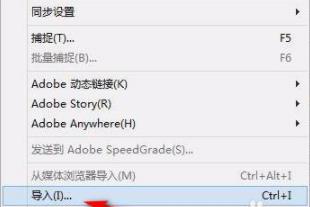
2、然后可以新建序列,将视频拖动到时间轴中。

3、随后双击视频,就可以出现选择框,即可对视频画面进行调整。
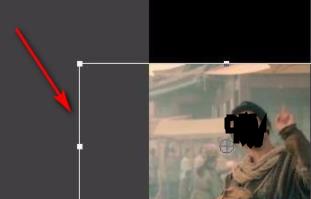
4、如果需要建材,可以点击任务栏的效果,点击“剪裁”进行挑战。
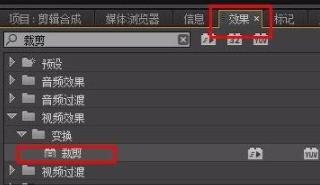
5、最后可以在效果控件上去根据自己的需求来调整视频的大小。

相关文章:修改视频尺寸 | 修改视频分辨率
以上就是pr怎么裁剪视频画面大小详细教程的全部内容,望能这篇pr怎么裁剪视频画面大小详细教程可以帮助您解决问题,能够解决大家的实际问题是优爱好网一直努力的方向和目标。
上一条:剪映怎么添加人工语音下一条:小红书如何查看历史浏览记录
相关文章:
- 排行榜
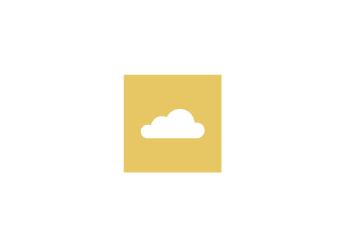
- 怎么用AICC设计云图标
- 1. ps阈值使用技巧教程
- 2. cad2018格式怎么调出来的方法
- 3. 微信如何设置黑名单不接收对方消息
- 4. 快手怎样开启粉丝关注提示
- 5. 抖音头发手链教程
- 6. 教你怎么用Photoshop给情侣婚纱照调些唯美的晨曦
- 7. 有道云笔记手机版怎么新建文件夹?有道云笔记手机版新建文件夹的步骤
- 8. mongodb存储图片的方法
- 9. 微博怎么认证
- 10. cad快速计算器快捷键
 网公网安备
网公网安备